Rimuovi lo sfondo dell'immagine
Rimuovi in batch gli sfondi di più immagini, rimuovi automaticamente gli sfondi in 5 secondi, scarica PNG originali ad alta definizione dopo il completamento, nessun limite al numero e alla dimensione delle immagini
Prova queste immagini:
Rimuovi Sfondo - Rimuovi Facilmente gli Sfondi delle Immagini
Ciao, vuoi rimuovere gli sfondi velocemente? Prova questo piccolo strumento che ho sviluppato per aiutare tutti a processare gli sfondi delle immagini in batch. In pratica, in circa 5 secondi, rimuove automaticamente lo sfondo, e puoi scaricare direttamente un PNG di alta qualità. La cosa migliore? Nessun limite sul numero o sulla dimensione delle immagini, ed è completamente gratuito! Questo strumento è stato sviluppato da ImagesTool.com.

Processo Semplice e Facile da Usare
- Trascina i tuoi file immagine (supporta jpg, png, webp, avif, gif, svg) sulla pagina web, o copia i file immagine e incollali con Ctrl+V. Puoi persino trascinare un’intera cartella in una volta!
- Lo strumento inizierà a elaborare automaticamente, richiedendo circa 4-5 secondi per immagine.
- Una volta elaborata, fai clic sul pulsante di download sotto l’anteprima per ottenere il tuo file PNG con sfondo trasparente.
- Se necessario, puoi modificare ulteriormente l’immagine elaborata, come aggiungere un nuovo sfondo, ritagliarla o usare lo strumento pennello per rifinire i dettagli.
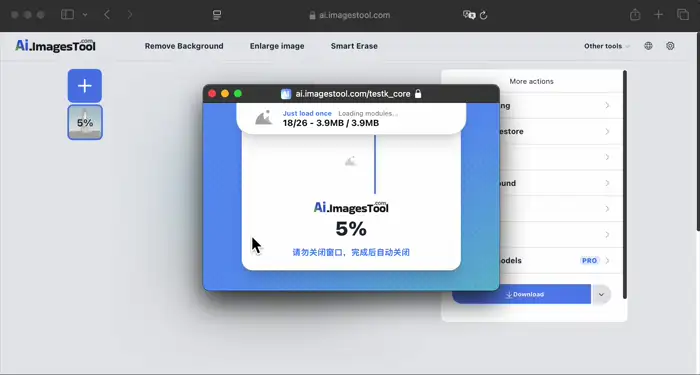
Panoramica delle Funzionalità Principali
- Elaborazione Batch: Importa ed elabora più immagini contemporaneamente, supportando formati comuni come jpg, png, webp, avif, gif e svg.
- Modifica Dettagliata: Dopo aver rimosso lo sfondo, puoi fare molto di più! Ad esempio: regolare i bordi per transizioni più naturali, usare il pennello per cancellare parti in eccesso o ripristinare aree accidentalmente rimosse, creare un effetto sticker con bordo bianco, aggiungere un fondo a colore solido o immagine all’area trasparente, ritagliare liberamente la dimensione del canvas, tagliare automaticamente le aree trasparenti in eccesso, o persino dividere l’immagine secondo necessità.
- Opzioni di Modelli Multipli: Offriamo diversi modelli di rimozione sfondo tra cui scegliere. In generale, raccomando di provare il modello “PRO”, che offre risultati migliori e può gestire immagini fino a 16000x16000 pixel. Altri modelli supportano fino a 2048x2048, ma non c’è bisogno di ridimensionare preventivamente—il modello lo fa automaticamente.
Perché Scegliere Noi? (Vantaggi)
- Completamente Gratuito, Senza Limiti: Sul serio, non serve registrarsi o accedere, e non ci sono restrizioni sul numero, la dimensione o il contenuto delle immagini. Usalo quanto vuoi! 🔥
- Velocità Ragionevole: L’elaborazione richiede circa 4 secondi per immagine, e l’elaborazione batch è abbastanza efficiente. 🚀
- Protezione della Privacy: Tutta la rimozione dello sfondo avviene localmente nel tuo browser, quindi le immagini non devono essere caricate sui miei server. Penso che questo lo renda più sicuro. 🔐
- Consigli per Batch: Anche se non ci sono limiti, per garantire una performance fluida del browser, suggerisco personalmente di importare non più di 100 immagini alla volta o di mantenere la dimensione totale sotto i 500MB. Altrimenti, il tuo browser potrebbe avere qualche difficoltà.
Alcune Cose da Tenere a Mente (Svantaggi)
- Caricamento Iniziale Un Po’ Lento: La prima volta che lo usi, dovrai scaricare i file principali del modello (da 20MB a 80MB, a seconda del modello), quindi potrebbe richiedere un momento. Ma una volta caricati, non dovrai più aspettare per utilizzi futuri.
- Miglioramenti Possibili nella Qualità: Onestamente, la qualità attuale di rimozione dello sfondo potrebbe non eguagliare alcuni strumenti professionali a pagamento (rispetto a remove.bg, è probabilmente circa il 60% buono come loro, secondo la mia valutazione del 13 aprile 2025). Ma non preoccuparti, sto lavorando sodo per imparare e ottimizzare il modello per migliorare i risultati! :D
Consigli per l’Uso
- Importazione Più Facile: Oltre a trascinare file singoli o multipli, puoi trascinare un’intera cartella. Oppure, seleziona i file immagine sul tuo computer, copiali con Ctrl+C, poi torna su questa pagina e incollali con Ctrl+V. Supporta persino l’incollaggio di più file immagine contemporaneamente!
- Catena di Elaborazione Post-Rimozione: Dopo aver rimosso lo sfondo e ottenuto il tuo PNG, vuoi fare di più? Prova alcuni altri strumenti online che ho creato: usa tiny.imagestool.com per comprimere la dimensione dei file PNG, o vai su to.imagestool.com per la conversione di formato (come PNG in WEBP o AVIF), ridimensionamento delle immagini, o aggiungere filigrane ai tuoi PNG in batch.
Domande Frequenti (Q&A)
Domanda: Perché a volte durante l’uso appare “Caricamento Modulo” e sembra che si metta in pausa?
Risposta: Non preoccuparti, non si è bloccato! È il tuo browser che “installa” il modulo di codice principale necessario per la funzione di rimozione dello sfondo (il modello più grande è di circa 80MB). Questo accade solo la prima volta che usi questa funzione, come installare un plugin per il tuo browser. Una volta caricato, gli utilizzi futuri saranno fluidi e non richiederanno più attesa.